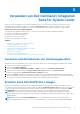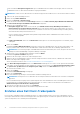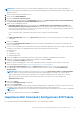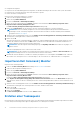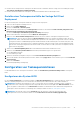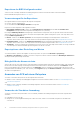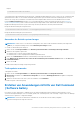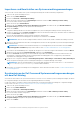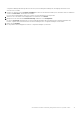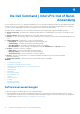Users Guide
Table Of Contents
- Dell Command | Integration Suite for System Center Version 5.1 Benutzerhandbuch
- Einführung
- Installieren, Deinstallieren und Aktualisieren von Dell Command | Integration Suite for Microsoft System Center
- Voraussetzungen für das Installieren von Dell Command | Integration Suite for System Center
- Konfigurieren eines Netzwerkzugriffskontos
- Installation von Dell Command | Integration Suite for System Center
- Ändern oder Reparieren der Programmoptionen im Installationsprogramm
- Aktualisieren von Dell Command | Integration Suite for System Center
- Deinstallieren von Dell Command | Integration Suite for System Center
- Verwenden von Dell Command | Integration Suite for System Center
- Verwalten und Aktualisieren von Verteilungspunkten
- Erstellen eines Dell WinPE Start-Images
- Erstellen eines Dell Client-Treiberpakets
- Importieren Dell Command | Konfigurieren SCE Pakete
- Importieren Dell Command | Monitor
- Erstellen einer Tasksequenz
- Konfiguration von Tasksequenzaktionen
- Erstellen von Anwendungen mithilfe von Dell Command | Software Gallery
- Die Dell Command | Intel vPro Out of Band-Anwendung
- Softwarevoraussetzungen
- Konfiguration von WinRM auf Client-Systemen
- Starten der Dell Command | Intel vPro Out of Band Anwendung.
- Kontoeinrichtung
- Client-Ermittlung
- Einstellungen
- Remote-Bereitstellung
- Voraussetzungen für Remote-Provisioning
- Lizenzierung der Remote-Bereitstellung
- Setup des Remote-Bereitstellungszertifikats
- Konfigurieren der Remote-Bereitstellungsfunktion
- Aktualisieren der Intel Setup and Configuration Software nach der Aktivierung von Remote-Provisioning
- Vorbereiten von Intel vPro Client-Systemen für Remote Provisioning
- Bereitstellung von Remote-Client-Systemen
- Bereitstellung mit USB
- Anzeigen
- Client-Konfiguration
- Vorgänge
- Erstellen von Berichten
- Aufgabenwarteschlange
- Fehlerbehebung
- Einstellen von Protokollen auf den Debug-Modus
- Fehler während der Deinstallation des Dell Command | Integration Suite for System Center
- Authenticode-Signatur
- KVM Over Wireless
- Speichergeschwindigkeit Hardware-Bestandsbericht wird als Null gemeldet
- Max. Kennwortlänge ändern
- KVM-Stromsteuerung zum Starten des Betriebssystems in S3
- Betriebssystem-Tasksequenzaktion anwenden hat ein rotes Warnsymbol
- Zugehörige Referenz
● Erstellen einer für Dell spezifischen Tasksequenz, die über eine Reihe vordefinierter Aktionen verfügt, unter Verwendung der Vorlage
Task-Vorlage Client-Betriebssystembereitstellung.
● Erstellen einer benutzerdefinierten Tasksequenz, der Sie benutzerdefinierte Aktionen hinzufügen können.
Erstellen einer Tasksequenz mithilfe der Vorlage Dell Client
Deployment
Details zur Erstellung einer Tasksequenz mithilfe der Vorlage Dell Client Deployment:
1. Starten Sie die Konfigurations-Manager-Konsole.
2. Klicken Sie auf Software-Bibliothek.
3. Erweitern Sie Übersicht > Betriebssysteme.
4. Klicken Sie mit der rechten Maustaste auf Tasksequenzen und klicken Sie anschließend auf Dell Command | Integration Suite >
Betriebssystembereitstellungs-Tasksequenz erstellen.
Das Fenster Taskvorlage Client-Betriebssystembereitstellung wird angezeigt.
5. Geben Sie den Namen der Tasksequenz in das Feld Name der Tasksequenz ein.
6. Wählen Sie unter Client-Hardwarekonfiguration die Hardware aus, die Sie in dieser Tasksequenz konfigurieren möchten.
ANMERKUNG: Wenn Sie das Kontrollkästchen BIOS konfigurieren und ein Dell Command | Konfigurieren-Paket, das zuvor
erstellt wurde, wählen, wird während der Konfiguration des System-BIOS eine Tasksequenz-Vorlage erstellt. Das Dell Command
| Konfigurieren-Paket ist standardmäßig ausgewählt und die Befehlszeile für die Ausführung des SCE auf dem Zielsystem, wird
automatisch bestückt. Wenn jedoch ein Dell Command | Konfigurieren-Paket nicht erstellt wurde, wird eine Meldung angezeigt,
dass kein Dell Command | Konfigurieren-Paket erkannt wurde. Sie können immer noch das System-BIOS konfigurieren, aber ein
Paket wird nicht ausgewählt.
7. Geben Sie unter Netzwerk (Admin) Konto den Domain-Administratorkontonamen und das Kennwort an.
8. Wählen Sie unter Betriebssysteminstallation den Betriebssysteminstallationstyp aus. Die Optionen sind:
● BS WIM-Abbild verwenden
● BS-Installation per Skript
9. Wählen Sie ein Betriebssystempaket im Drop-Down-Menü Zu verwendendes Betriebssystempaket aus.
10. Wenn Sie das Windows XP Betriebssystem bereitstellen, wählen Sie die sysprep.inf-Info-Datei aus dem Drop-Down-Menü Paket mit
Sysprep.inf-Info.
11. Klicken Sie auf Erstellen.
Eine Bestätigungsmeldung wird angezeigt.
Konfiguration von Tasksequenzaktionen
Um die Maßnahmen in einer Tasksequenz zu bearbeiten, wählen Sie Client-Betriebssystembereitstellungs-Task im Tasksequenz-
Editor.
Konfigurieren des System-BIOS
Die Option BIOS konfigurieren ist nach dem Hinzufügen von Dell Client-Konfiguration in der Tasksequenz aktiviert. Stellen Sie sicher,
dass Dell Command | Konfigurieren Version 3.0 oder höher auf dem Zielsystem zum Erstellen eines BIOS-Pakets installiert ist.
ANMERKUNG:
Im Rahmen der Konfiguration von BIOS, wenn mehr als ein Dell Command | Konfigurieren Paket vorhanden ist,
wird das neueste Dell Command | Konfigurieren Paket ausgewählt. Ältere Pakete sind verfügbar unter Dell Client-Pakete. Um ein
älteres Programm zu wählen, klicken Sie auf Durchsuchen und wählen Sie dann das ältere Paket während der Konfiguration der
Tasksequenz. Weitere Informationen zur Erstellung einer Tasksequenz finden Sie unter Eine Tasksequenz erstellen.
ANMERKUNG: Wechseln der Client-Systeme Startmodi (UEFI oder UEFI BIOS) wird nicht unterstützt durch den
Tasksequenzeditor. Weitere Informationen finden Sie unter technet.microsoft.com/en-us/library/jj938037.aspx.
Verwenden von Dell Command | Integration Suite for System Center 15